스마트폰 시대에서 SMS 문자를 사용하는 일은 적지만 업무상 소통이 필요하거나 스마트폰에 익숙하지 않은 중장년층 그룹에서 활동하는 경우 아직도 문자를 이용하는 경우가 많습니다.
특히 이벤트나 경조사, 명절 인사 안부등 단체 문자를 보내야 할 일이 많은데 갤럭시 스마트폰에서 단체문자를 발송하기 위해 우선 연락처를 그룹으로 지정해서 묶어놓으면 좀 더 편리합니다.
링크 : 갤럭시 S10 연락처 그룹 설정 방법
튜토리얼 환경 : 갤럭시 S10, One UI 1.x
목차
단체문자 발송하기
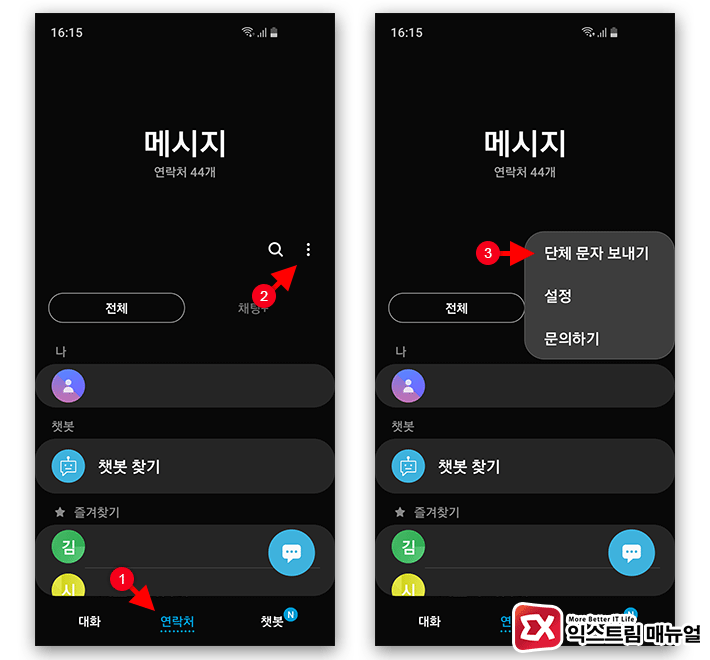
1. 메시지 앱을 실행한 다음 하단의 연락처 탭을 선택 후 메뉴에서 단체 문자 보내기를 선택합니다.
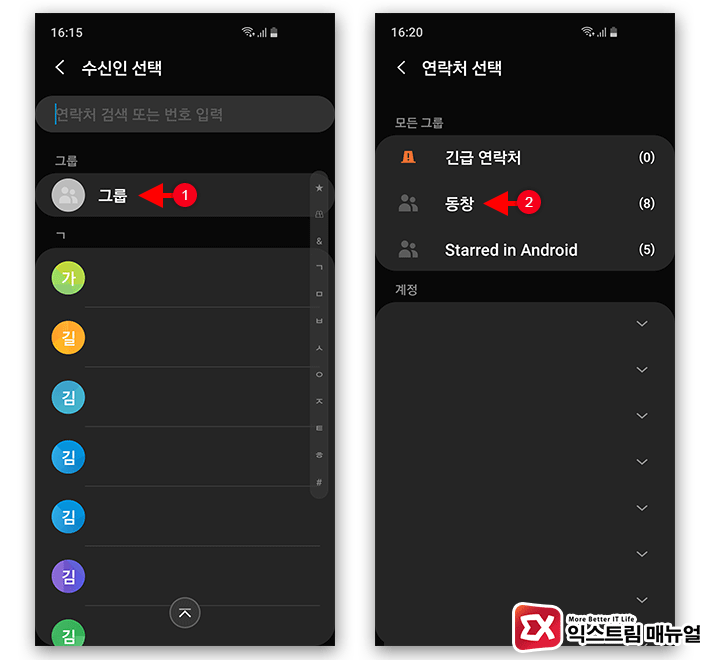
2. 수신인 선택에서 단체 문자를 보내고 싶은 그룹을 선택합니다.
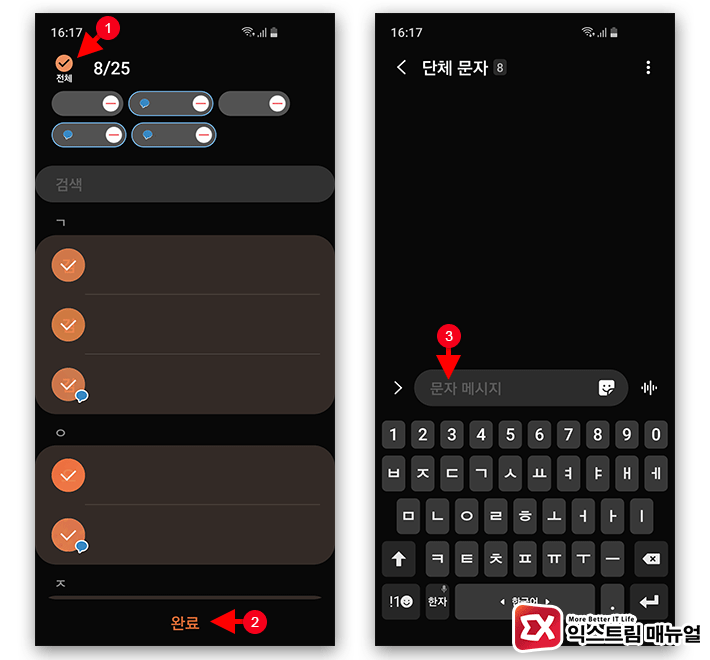
3. 선택한 그룹 상단의 전체 체크박스를 선택하면 그룹 내의 모든 연락처가 선택되며 단체 문자를 보낼 준비가 끝납니다.
단체 문자 전송 제한 수는?
이동통신사에서는 상업적 또는 스팸을 방지하기 위해 개인이 보내는 단체 문자 발송 수를 제한하고 있으며 경우에 따라 사용하는 요금제보다 문자 메시지 요금을 추가로 청구할 수 있습니다.
공통사항 : 일 최대 발송량 500건 (방통위)
SKT
- 한번에 동시에 보낼 수 있는 단체 문자 수는 100개
- 하루 문자(SMS, MMS) 사용량 200건 초과 횟수가 월 10회를 넘은 경우 표준요금제 적용
- 자동 문자 전송 프로그램 사용시 문자 이용 제한
- 광고 또는 상업 목적으로 이용시 표준요금제 적용. 단 택배업, 대리운전등의 경우 별개 적용
KT
- 한번에 동시에 보낼 수 있는 단체 문자 수는 25개
- 아래에 해당되는 경우 SMS 22원/건, MMS 220원/건 요금 적용
- 하루 500건 이상 문자 발송
- 하루 150건을 초과하는 문자 발송이 월 10회 초과한 경우
- 광고 또는 상업 목적으로 발송
LGU+
- 한번에 동시에 보낼 수 있는 단체 문자 수는 30개
- 아래에 해당하는 경우 기본 요금 외에 추가 과금 또는 이용 제한
- 하루 200건 이상 문자를 월 10회 발송
- 하루 500건 이상 문자 발송
- 한달 3,000개 이상 수신 번호로 발송
- 자동 문자 전송 프로그램 이용



